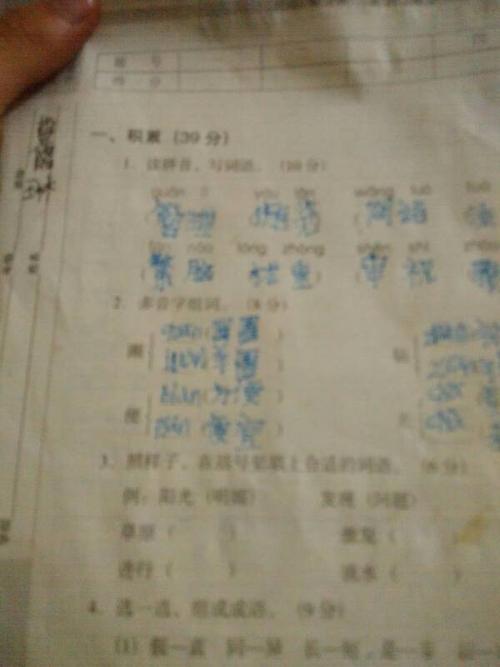可以通过调整表格中单元格中图片的大小和位置实现一寸照片占满整个表格。
具体操作步骤如下:1.将照片插入到表格中指定的单元格中。
2.通过选中照片并点击“图片工具栏”中的“大小和位置”选项卡,调整照片的大小和位置,以达到占满单元格的效果。
3.如果发现照片大小调整后仍然无法完全填满单元格,可以通过在单元格中插入一个空白的文本框,将文本框中的属性设置为“无边框”和“无填充颜色”,然后将照片拖拽到文本框中,再次调整照片的大小和位置即可达到占满单元格的效果。
因此,通过以上的操作步骤,我们就可以实现在word表格中插入一寸照片并且占满整个表格的效果了。
回答如下:可以通过以下步骤将一寸照片插入Word表格并占满格:
1. 在Word中打开表格,选择需要插入照片的单元格。
2. 在“插入”选项卡中选择“图片”。
3. 选择需要插入的照片并点击“插入”按钮。
4. 将照片调整到适合单元格大小的尺寸。
5. 右击照片并选择“格式形状”。
6. 在“格式形状”对话框中选择“布局和属性”。
7. 在“大小”选项卡中将“宽度”和“高度”设置为与单元格一样的大小。
8. 在“文本环绕”选项卡中选择“无文本环绕”。
9. 点击“确定”按钮,照片就会占满整个单元格。